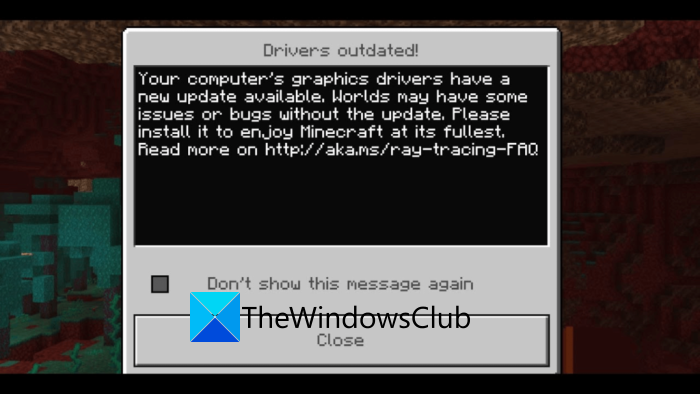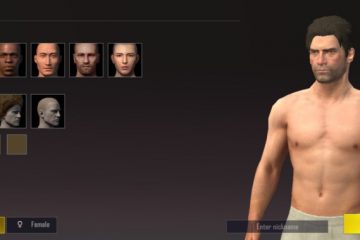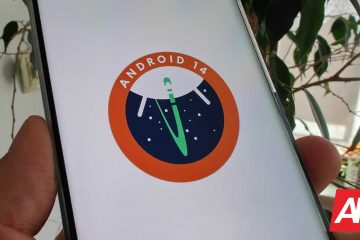Minecraft é um videogame popular para um ou vários jogadores para Windows e outras plataformas. No entanto, como qualquer outra plataforma de jogos, também possui alguns erros e bugs que dificultam o jogo. Um desses erros é a mensagem “ Drivers desatualizados ” no Minecraft. Esta mensagem acompanha uma longa mensagem que diz:
Os drivers gráficos do seu computador têm uma nova atualização disponível. Os mundos podem ter alguns problemas ou bugs sem a atualização. Instale-o para aproveitar ao máximo o Minecraft.
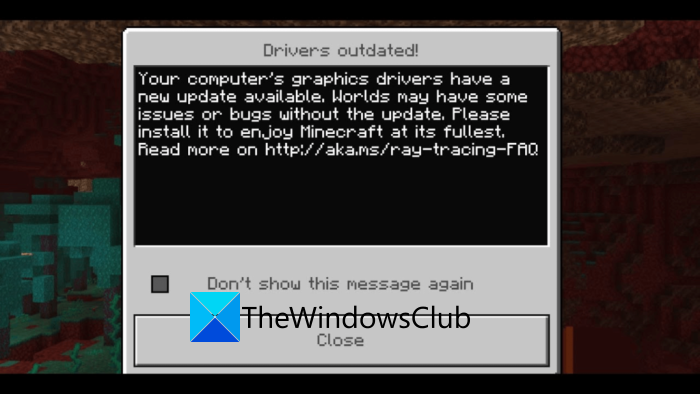
Embora essa mensagem de erro indique um problema com o driver gráfico, nem sempre é o caso com todos os usuários. Pode haver alguns outros motivos para essa mensagem também. Você pode encontrá-lo se o seu Windows não estiver atualizado ou se você não estiver usando a versão mais recente do Minecraft. Também pode ocorrer se suas configurações de GPU para Minecraft não estiverem definidas para Alto desempenho.
Agora, se você é um daqueles que está recebendo essa mensagem de erro no Minecraft e ficando irritado com ela, não se preocupe. Este guia é para você. Aqui, vamos discutir várias correções para essa mensagem de erro do Minecraft. Deixe-nos verificar!
Como consertar a mensagem de erro dos drivers do Minecraft desatualizados
Aqui estão os principais métodos para consertar a mensagem de erro “Drivers desatualizados” no Minecraft no PC com Windows 11/10:
Atualize seus drivers de vídeo.Verifique a versão do Minecraft. Atualize o Windows. Altere as configurações de GPU.
1] Atualize seus drivers de vídeo
A primeira coisa que você deve tentar é certificar-se de que está usando drivers gráficos atualizados. Como a mensagem de erro mostra um problema de driver desatualizado, você deve verificar e atualizar seus drivers gráficos para a versão mais recente. Drivers antigos e desatualizados causam muitos problemas entre o software e os dispositivos, e isso também pode acontecer com o Minecraft. Portanto, veja se você consegue corrigir o problema atualizando seus drivers.
Você pode baixar e instalar as atualizações de driver diretamente dos sites oficiais. Basta acessar o site dos fabricantes de drivers, como Intel, NVIDIA ou AMD , fazer o download e instale as atualizações mais recentes para o modelo de driver que você está usando.
Você também pode atualizar manualmente os drivers gráficos acessando o aplicativo Configurações e, em seguida, vá para Atualização e segurança> Windows Update . Em seguida, clique em Exibir atualizações opcionais e ative as caixas de seleção de atualização de driver com as quais você está enfrentando problemas na opção Atualizações de driver. Por fim, clique no botão Baixar e instalar para instalar as atualizações.
Se quiser atualizar automaticamente todos os drivers no PC, você pode usar um software de atualização de driver gratuito de terceiros. Estes são alguns bons softwares que podem detectar drivers desatualizados em seu sistema e atualizá-los automaticamente. Basta baixar e instalar o software no seu PC. Em seguida, você pode iniciar o software e atualizar seus gráficos e outros drivers com apenas alguns cliques. Algumas ferramentas gratuitas que você pode usar incluem Double Driver, Snappy Driver Installer e IObit Driver Booster Free. Você também pode usar o programa DriverFix para atualizar os drivers gráficos.
Veja se isso corrige o problema para você ou não. Caso contrário, você pode precisar tentar algum outro método para resolver o problema, então vá para a próxima correção.
Leia: Consertar o Minecraft incapaz de se conectar ao mundo.
2] Verifique a versão do Minecraft
Esta mensagem de erro pode ser encontrada pelos usuários que possuem uma versão mais antiga do Minecraft instalada em seus sistemas. Portanto, em primeiro lugar, verifique a versão do Minecraft que você está usando atualmente e certifique-se de que está atualizada. Usar a versão mais recente garante que você tenha todos os novos patches e atualizações do jogo e garante uma experiência de jogo mais suave e ideal.
Para verificar se há atualizações para o Minecraft, você pode seguir as etapas abaixo:
Para a edição Bedrock:
Em primeiro lugar, abra a Microsoft Store acessando a caixa de pesquisa. Agora, clique no botão de menu de três pontos presente no canto superior direito e clique na opção Downloads e atualizações. Em seguida, toque no botão Obter atualizações para verificar se há atualizações disponíveis. Se houver novas atualizações disponíveis para o Minecraft, basta clicar no aplicativo e instalar as atualizações.
Para a edição Java:
Primeiro, inicie o Minecraft e clique no botão de seta presente no à esquerda do botão PLAY.Agora, clique na opção Última versão para usar a versão mais recente do Minecraft.
Se o problema ainda persistir mesmo depois de atualizar o inicializador do Minecraft, prossiga com a próxima correção para resolver o problema.
3] Atualizar o Windows
Se você ainda estiver recebendo a mesma mensagem de erro Drivers desatualizados no Minecraft, considere atualizar seu sistema para baixar e instalar os patches mais recentes. Isso pode ajudá-lo a se livrar do erro e jogar Minecraft sem problemas.
Para atualizar o Windows, você pode simplesmente abrir o aplicativo Configurações clicando em Windows + I tecla de atalho. Em seguida, você pode clicar na categoria Atualizações e segurança e ir para a guia Windows Update. A partir daqui, clique no botão Verificar atualizações e faça a varredura baixe as atualizações disponíveis. Assim que o download for concluído, reinicie o seu PC para permitir a instalação das atualizações do sistema.
Agora, verifique se o problema “Driver desatualizado” foi corrigido no Minecraft ou não.
4] Alterar configurações de GPU
Se o problema ainda não foi corrigido, você pode tentar alterar suas configurações de GPU para resolva o erro. Isso também é eficaz se houver placas gráficas duplas em seu sistema. Você precisa verificar se está ou não executando o Minecraft na placa GPU desejada. Caso contrário, modifique as configurações de GPU e verifique se o problema foi corrigido.
Para modificar as configurações de GPU, siga as etapas abaixo:
Em primeiro lugar, vá para a área de trabalho e clique com o botão direito do mouse na parte vazia.No menu de contexto, selecione a opção Configurações de exibição. Agora, dentro da guia Exibição, role para baixo até a seção Múltiplos monitores e toque no botão Configurações de gráficos. Em seguida, dependendo da edição do Minecraft que você está usando, você precisa selecionar o aplicativo Microsoft Store (para Bedrock) ou o aplicativo Desktop (para edição Java). Em seguida, selecione ou navegue no Minecraft Launcher e toque em Opções.Finalmente, selecione Alto desempenho e clique no botão Salvar para aplicar as alterações.
Reiniciar Minecraft e veja se a mensagem ainda aparece ou não.
Como faço para dar ao Minecraft mais RAM?
Você pode alocar mais RAM para o Minecraft em sua edição Java. Para fazer isso, basta abrir o Minecraft Launcher e ir para a guia Instalações na parte superior. Role até a versão do Minecraft e clique no botão de menu de três pontos e selecione a opção Editar. Agora, toque em Mais opções e você verá um campo “Argumentos JVM”. Ele terá um texto semelhante como “2G” que basicamente indica a RAM atual usada pelo Minecraft (neste caso, 2 GB). Basta alterar esse número para alocar mais RAM para o Minecraft e deixar o resto do texto como está. Finalmente, toque no botão Salvar para aplicar as alterações.
Por que o Minecraft está tão lento?
O principal motivo do Minecraft ser tão lento no modo multijogador é a alta latência. Basicamente, isso significa que sua conexão com a Internet não é otimizada para jogos. Se você tiver problemas de atraso mesmo no modo de um jogador, seu sistema não tem recursos adequados para lidar com a carga do jogo.
É isso!
Agora leia: